进阶版:Lumia 950 XL如何刷Win10 ARM64系统
推荐阅读:《微软Lumia 950 XL老树新花,Windows 10 ARM暗埋火种》
在去年Lumia 950 XL刷Windows 10 ARM64的初版教程发布后,时隔大半年,尤其是在一月,各位开发者及爱好者的铺路速度飞快,WiFi、有线充电、USB、高性能模式乃至GPU都已可用,陆续有各种测试视频放出,且随着工具和驱动的不断完善,刷机过程中的风险与难度也大大降低。因此,本教程的增补进阶版应运而生。教程力求人人成功,仍以增加乐趣为目的。
在开始刷机工作之前,需要强调以下几点:
1.本教程目前只适用于Lumia 950 XL,其它机型切勿进行尝试(目前大部分驱动只有骁龙810处理器的),不要认为在Windows 10 Mobile的注册表里改个机型就可以解决问题,否则后果自负。
2.请在开始刷机之前备份好所有数据,所有因操作不当导致的的个人数据丢失均与本教程、本人无关。
3.如Lumia 950 XL需要进入Mass Storage模式,请提前充满电或及时更换电池,如因在安装过程中因电量耗尽等导致的任何问题请后果自负。
4.如若英语非你所长,请自备英汉词典。
5.所有相关文件及驱动均在文末链接里提供。
修订:刷入Windows 10 ARM64
第一步:利用WP Internals最新版(目前为2.8)来解锁你的Lumia 950 XL。使用WP Internals最新版可使你的Lumia 950 XL在Windows 10 Mobile的最新版也可以解锁,免于耗费降级和之后再升级的时间。切记在解锁之前拔出SD卡并备份所有数据。
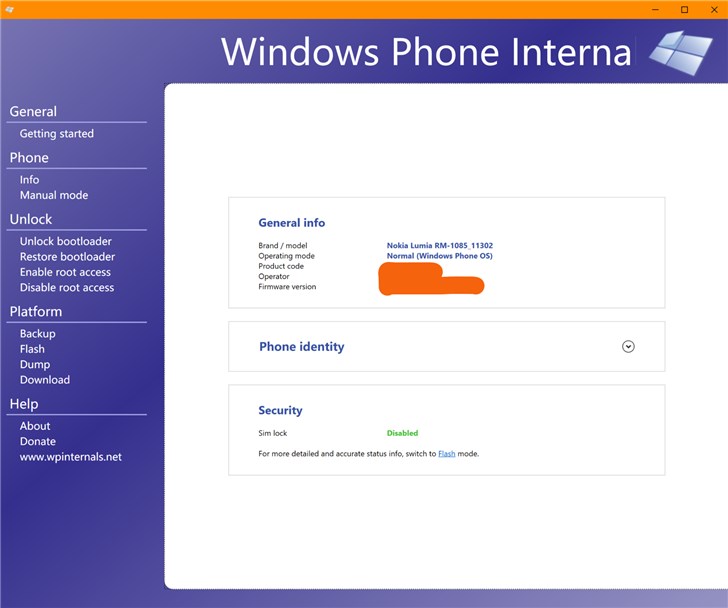
上图为Lumia 950 XL连上电脑后WP Internals的主界面。
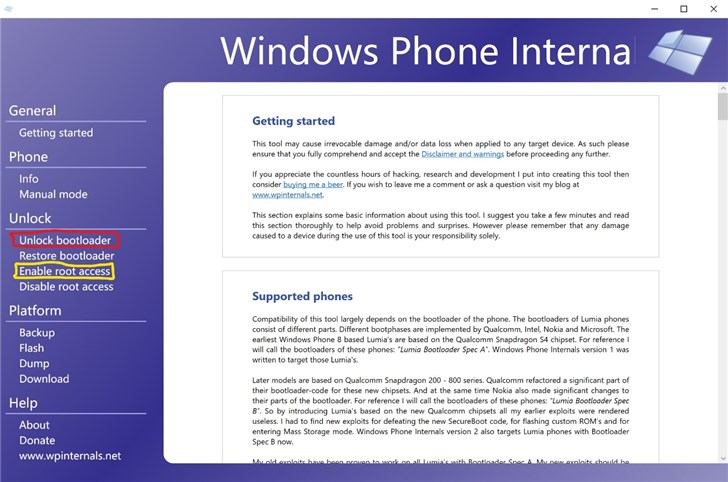
先后点击Unlock bootloader(红色方框)和Enable root access(黄色方框)选项来解锁你的Lumia 950 XL。再次强调,切记在解锁之前拔出SD卡并备份所有数据。由于机型固件版本有差别,请自行去:www.lumiafirmware.com/ 下载解锁对应文件。
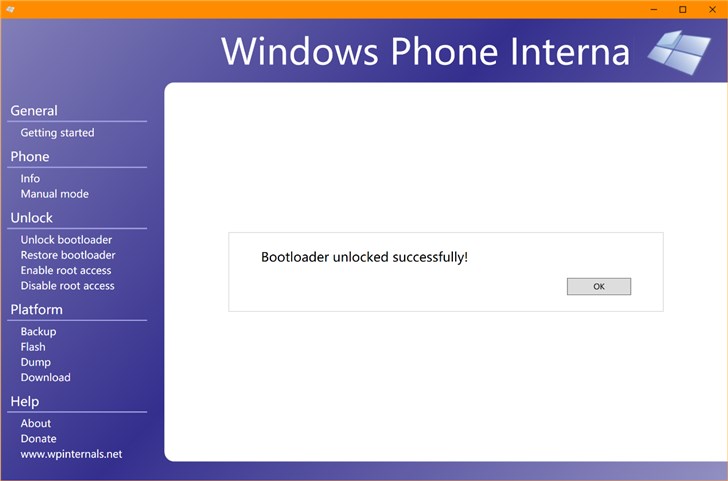
(上图为Lumia 950 XL的BL锁解锁成功)
如解锁失败,请进行多次尝试。多次尝试后仍失败的,请重置Lumia 950 XL,重复以上步骤。
第二步:下载相关文件。
Win10 ARM64的镜像获取方式:
1.http://uup.rg-adguard.net/index.php
2.http://mdluup.ct8.pl/known.php?_wv=1031
相关驱动和WoA Installer等工具请移步至文末的网盘分享链接。
第三步:把Win10 ARM安装至Lumia 950 XL。
重启Lumia 950 XL并进入Mass Storage模式。之后打开WoA Installer最新版(目前为1.4),如下图所示:
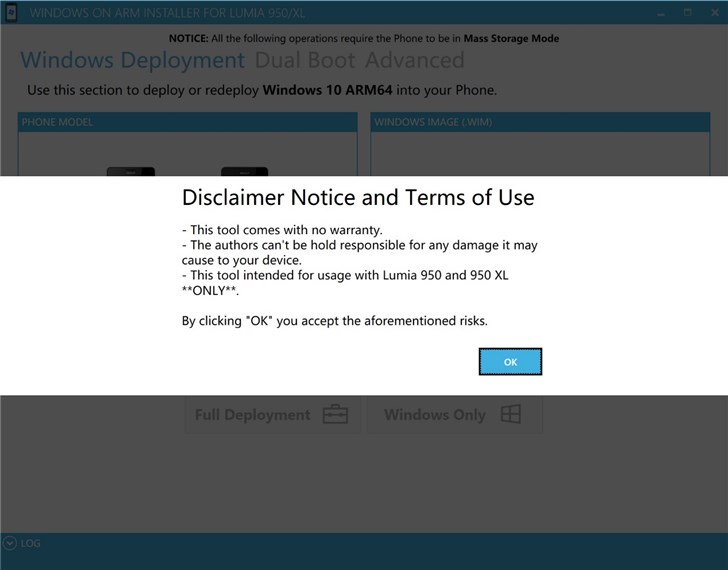
[!--empirenews.page--]
点击“OK”后,进入程序主界面,如下图所示。
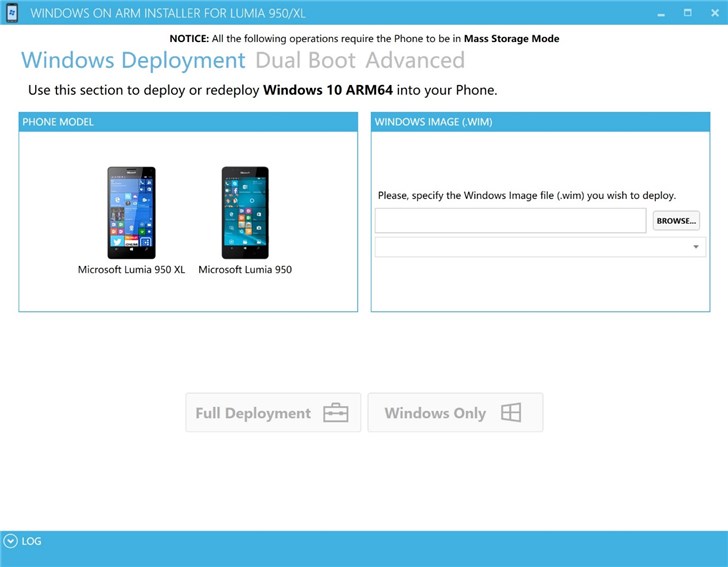
注意:与之前的教程不同,在此处先切至Advanced注入驱动,即点击“Import Core Package”注入驱动的.zip压缩包即可。
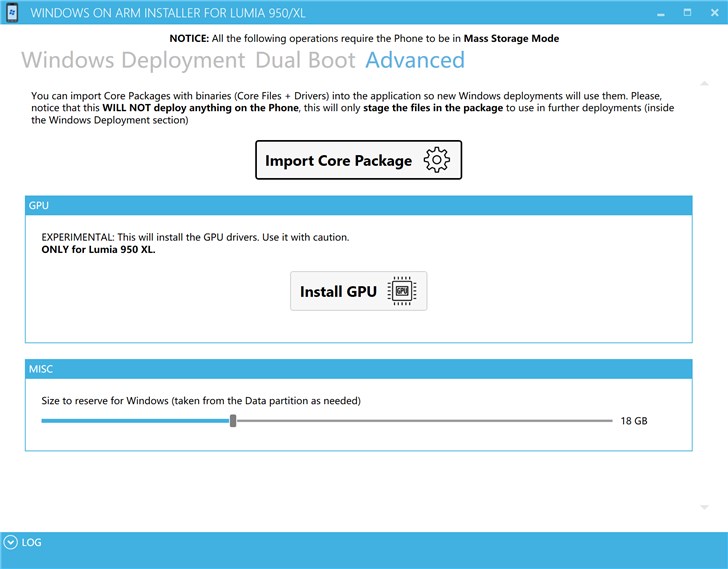
然后再进行选择,如下图所示,注意选绿圈的Lumia 950 XL,红圈处选择系统包(.ISO文件)里的.wim包。
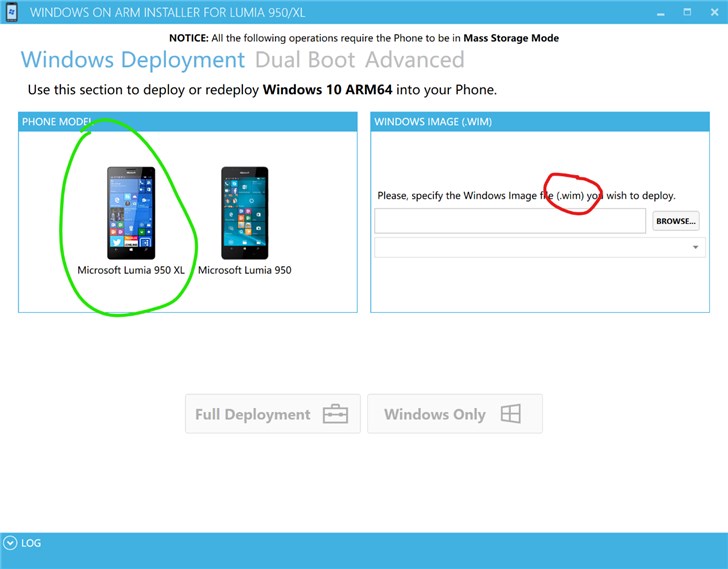
选好后即可开始。第一次刷选择“Full”,后面重刷选“Windows Only”即可。
然后坐和放宽,等待完成。如显示“Error”则重试。
完成后便可以长按电源键重启并制作双系统启动了(通过WoA Installer制作双系统启动的步骤本教程不再赘述),成功之后如下图所示:
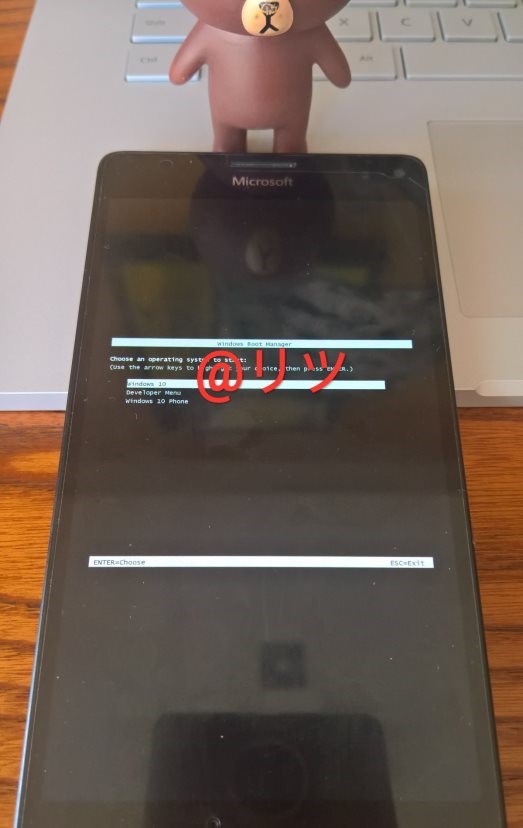
然后,按下相机键(在此菜单中相机键为确认而非电源键),感受Win10 ARM64带来的Magic吧~
第四步的关闭数字签名的验证和利用Dism++增删驱动在此也不再重复,请参阅我之前发的教程:
《微软Lumia 950 XL刷入Windows 10 ARM图文教程,简单易懂》
第五步:备份BCD文件。
在成功进入Windows 10 ARM64的桌面后,请备份BOOTEFIMicrosoftBoot目录下的BCD文件,如遇到在lmn标志处无法加载系统的问题,按以上路径复制粘贴替换即可。
注意:如有以上步骤均显示成功但重启后Lumia 950 XL转齿轮且无限重启的,请救砖并暂停尝试。
增补:使用中碰到的若干问题
1.如遇Win10 ARM64因Wi-Fi驱动在关机时蓝屏,请坐和放宽。
2.如Lumia 950 XL在关机后自动重启,请抠电池等待几秒后再放入。
3.如遇Win10 ARM64启动至桌面后不可触摸,重启可解决。
4.尚不具有的驱动是:相机、屏幕自动旋转、Windows Hello和蜂窝数据。
5.如刷完重启显示微软Logo后黑屏30秒才启动Windows 10 ARM64系统,则为Windows Boot Menu没有显示,解压链接内的EFIESP压缩包并覆盖同名分区的文件即可。
进阶:
1.替换CAD.sys以进行有线充电
在Lumia 950 XL刷好Windows 10 ARM64并成功启动至桌面后,重启至Mass Storage模式,把文末分享链接里的CAD.sys文件替换至WindowsARMWindowsstsyem32drivers目录下重启即可。
2.GPU驱动的安装
(1)制作好Windows 10 ARM64和Windows 10 Mobile的双启动。
(2)在WoA Installer最新版Advanced处点击安装GPU相关驱动。
(3)安装完成后重新启动到Windows 10 ARM64系统桌面,打开设备管理器,在未知设备下查找"acpimshw1004�"描述的设备(一般是第六个未知设备),选择更新驱动程序,在驱动程序更新向导中,选择“浏览我的计算机以查找驱动程序软件",直接输入驱动存放路径并安装驱动程序,选择后可能会出现一个红色的警告对话框,如下图所示。
[!--empirenews.page--]
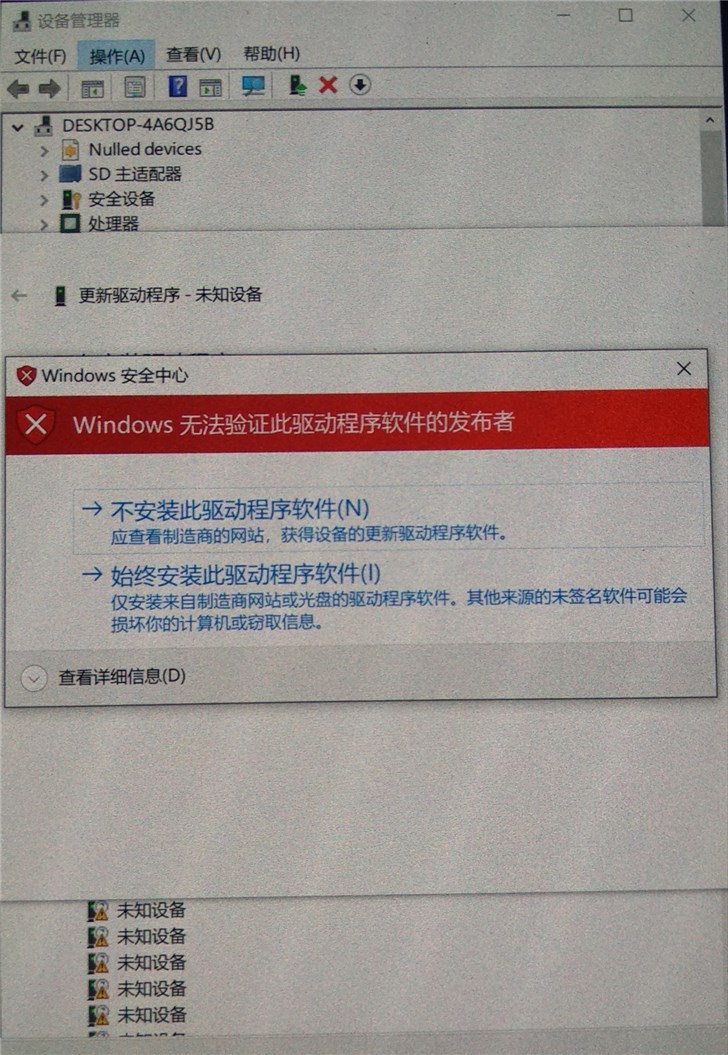
请选择通过(因为驱动程序没有可信签名)。在确认安装驱动程序后,Lumia 950 XL的屏幕将变黑一段时间,过后将自动重新显示。此时该设备已经具有了图形加速能力,如下图所示。
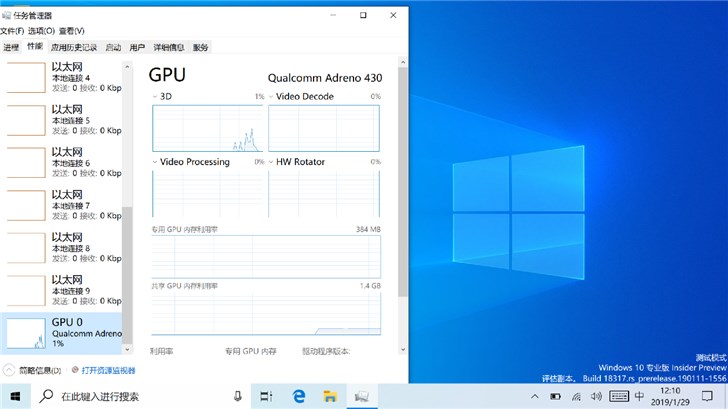
(4)注意:
①在安装GPU驱动程序前必须将双系统引导安装完成,否则Lumia 950 XL将无法引导,需要重新写入FFU固件或通过SD卡引导重新部署。
②在安装GPU驱动程序后,Lumia 950 XL可能会保持黑屏、崩溃或重新启动。如果3分钟以后仍没有响应,请长按电源键至设备震动来强制重新启动。重新启动时,Lumia 950 XL将自动尝试驱动GPU。
3.Windows 10 ARM64系统的更新
(1)大版本号更新:将Lumia 950 XL重启至Mass Storage模式,格式化WindowsARM盘,打开命令提示符(管理员),输入dism /apply-image /imagefile:''.wim映像路径'' /index:1 /applydir:''WindowsARM盘符''(路径不能含有中文名称且不包括双引号),坐和放宽等待结束,之后重启Lumia 950 XL并补充相关驱动即可。
(2)小版本号更新:将Lumia 950 XL重启至Mass Storage模式,在电脑上Dism++的更新管理里添加相应格式的每月更新包即可。
(3)Adobe Flash Player及Windows Defender的补丁可直接更新。
至此,教程全部结束。
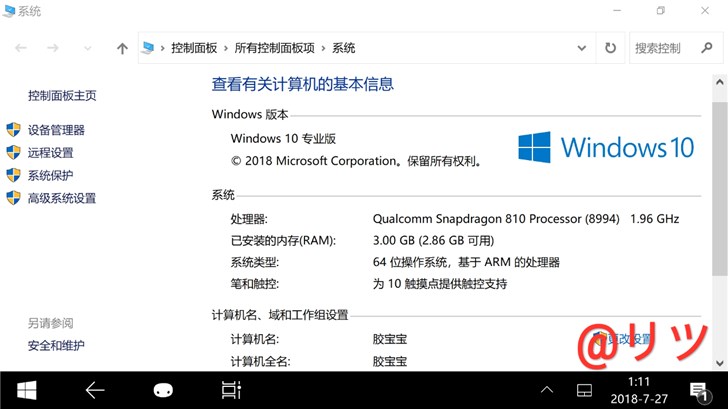
(上图为设备信息)

(Lumia 950 XL在Windows 10 ARM64下的日常操作)
写在最后:
在去年暑期,有许多人批评弄这个的象征意义远大于实际意义,在那时的确如此。而如今,随着各项驱动的日臻完善、更多玩家的加入、更轻松的刷机过程和更稳定的系统运行使得日常使用也近乎可行。
众人拾柴火焰高,这条路我们不仅要铺下去,还要铺好。
Friendship Is Magic!
图:404ErroeNot、凛月
文:リツ(水林)
技术支持:垃圾新、wxx9248
基情出镜:驱逐胶
相关文件下载大全:点此链接,密码:fe9g








 苏公网安备32032202000432
苏公网安备32032202000432